10 consejos para hacer que iTunes 10 correr más rápido
Si alguna vez has ejecutar iTunes en Windows y Mac sistema operativo antes, usted puede haber encontrado que iTunes para Windows es mucho más lento que el iTunes para Mac. Alguien dijo que esto es porque Apple no es serio el iTunes para Windows y quiere mostrar a la gente que iTunes trabaje más rápidamente en el sistema operativo de Mac porque es simplemente mejor. Personalmente, no lo creo. iTunes es el software de administrador de los medios de comunicación más popular en Windows y Mac, pero algunas de las características funcionan mejor y más rápido en Mac OS, hasta cierto punto. Eliminación de servicios innecesarios y características en iTunes, puede ser totalmente acelerar iTunes no importa el sistema operativo. Estos consejos de optimización también podrían ser utilizados para hacer iTunes corra más rápido en Mac.
¿No puede soportar el lento de iTunes? Encontrar alternativas iTunes gratis aquí, o iTunes herramientas para mejorar la experiencia.
Instalación más rápida
iTunes no viene instalado en Windows. Necesita descargar manualmente e instalar en sistemas Windows. Antes de comenzar a instalar, desactivar la opción de música añadiendo instalará iTunes más rápido. Sin embargo, este cambio significa que usted necesitará importar tu música más adelante.
Deshabilitar servicios innecesarios
Apple generalmente asume que tienes iPod/iPhone/iPad y muchos servicios están abiertos por defecto. Si usted no tiene ningún dispositivo de Apple, deshabilitar estas opciones.
- 1. Abra iTunes y haga clic en Editar Preferencias.
- 2. vaya a la pestaña dispositivos.
- 3. Desmarque las opciones de permitir que iTunes control remoto altavoces y mandos a distancia búsqueda iPod touch, iPhone y iPad. Si no compartes tu biblioteca con ordenadores en tu red, ir a la pestaña compartir y desactivar la opción compartir mi biblioteca en mi red local.
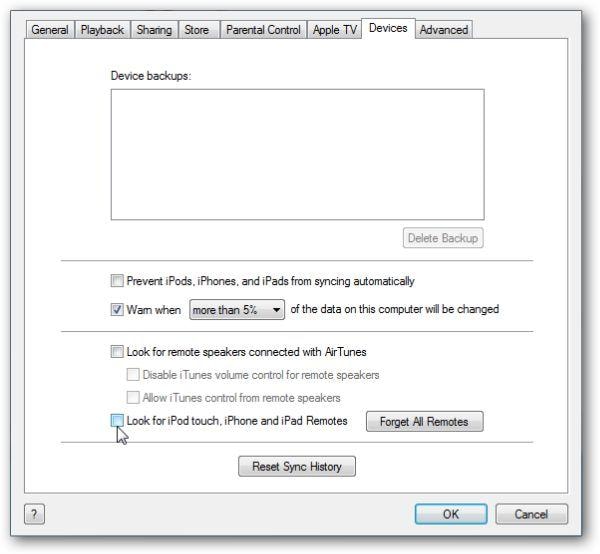
Eliminar listas de reproducción inteligentes
iTunes analizará constantemente su biblioteca para generar lista de reproducción inteligente, que ocupan muchos recursos del sistema. Eliminar sin usar listas de reproducción inteligentes para acelerar iTunes.
- 1. ejecutar iTunes, haga clic en una lista de reproducción inteligente y seleccione quitar.
- 2. Repita este proceso para eliminar otras listas inteligentes.
Desactivar Genius
la función de Genius del iTunes te ayuda a descubrir más música de lo que escucha y compara su música probar con otros, con muchos recursos, también. Para desactivar Genius, ir al menú y seleccione Desactivar Genius.
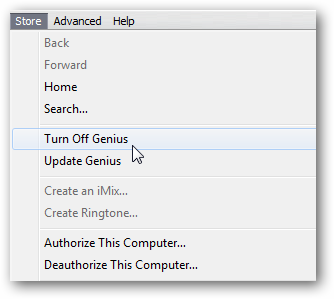
Eliminar archivos duplicados
Una biblioteca grande de la música se ralentizará en iTunes. Por lo tanto, es necesario eliminar archivos duplicados para reducir la biblioteca musical de iTunes para obtener un iTunes más rápido. Aquí está cómo:
- 1. Abre iTunes y ve a tu biblioteca.
- 2. Haga clic en el menú Archivo y haga clic en Display duplicar elementos.
- 3. se muestran los elementos duplicados. Haga clic derecho sobre la canción que desea eliminar y haga clic en quitar.
- 4. Confirme pulsando en Aceptar.
Desactivar Cover Flow
Aunque la vista Cover Flow es llamativo, es lento para ejecutar y malo cuando usted necesita encontrar música. En lugar de vista Cover Flow, recomendamos música findingiTunes en la vista de lista estándar. Para cambiarlo, ir a la vista y seleccione "como lista" u otro modo de vista en lugar de Cover Flow.
Reducir el desorden
Información de la columna innecesaria en sus listas de reproducción también es una causa de iTunes lenta. Demasiadas columnas no sólo utilizan más recursos, sino que sea más difícil encontrar la información que desea. Para reducir este espacio, haga clic derecho en la barra de la columna en la parte superior y luego desmarque columnas inútiles.
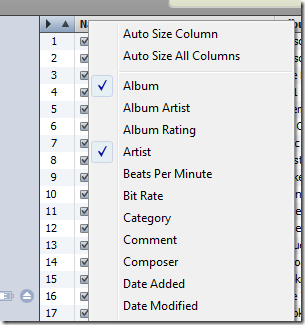
Dejar de molestos mensajes
El "Do no como yo otra vez" otra vez información es molestosa. Echale un vistazo para conseguir un mundo tranquilo y ahorrar tiempo.
Utilizar carpetas para organizar listas de reproducción
Si usted tiene un montón de álbumes, organizarla en playlist carpetas le permitirá encontrar rápidamente. Para ello, haga clic en archivo / nueva carpeta de lista de reproducción. Usted puede arrastrar y soltar su lista de reproducción a él.
Desactivar la sincronización automática
Sincronización automática no siempre es necesario, porque es probable que sólo necesitará transferir unas fotos a tu iPhone usando iPhoto, en lugar de sincronizar música. Usted puede incluso transferir música y vídeo sin iTunes. Por lo que se recomienda desactivar la sincronización automática como esto: elige el dispositivo conectado desde la barra lateral izquierda y desactive la opción de sincronización automática.
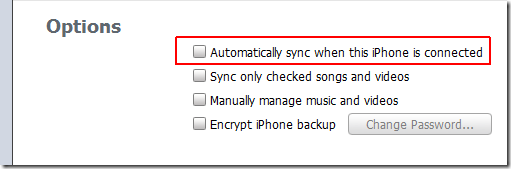
¿Todos los consejos no ayudan? Bueno, acaba de obtener alternativas iTunes gratis aquí.
Organizar iTunes biblioteca automáticamente
Artículos relacionados
¿Preguntas relacionadas con el producto? Hablar directamente con nuestro equipo de soporte >>



